目录
在我们正式开始之前,首先确保你已经安装了python和pycharm
一. 前期准备工作
那么闲话少叙,我们首先来安装opencv库
https://www.lfd.uci.edu/~gohlke/pythonlibs/#opencv
下拉找到OpenCV,如果你的python版本是3.8,那么就选择
http://opencv_python‑4.5.5‑cp38‑cp38‑win_amd64.whl
以此类推
然后打开你的终端,输入
pip install opencv_python如果在安装之后提示你更新pip的版本,最好更新一下
python -m pip install --upgrade pip打开你的pycharm,在新建一个项目之后依次点击:文件->设置->项目->Python解释器

然后点击加号,搜索opencv
选择清华源(前提是你有,一般在安装pycharm的教程里都会有提到)的python-opencv
点击左下角安装
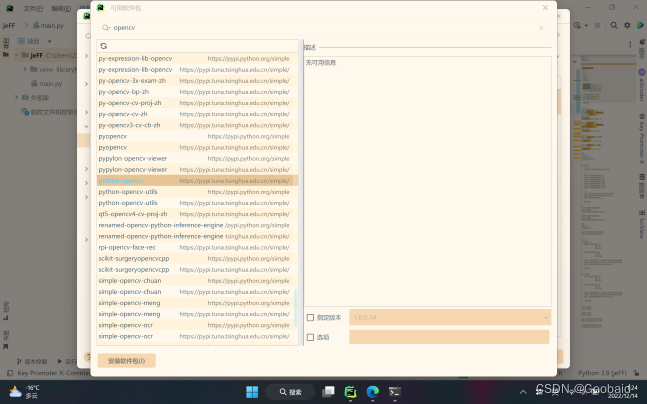
OK,准备工作就做到这里
二. 基础函数
1. 图像的读取与存储
import cv2
image = cv2.imread("")
cv2.imwrite("", img)双引号里是图片读取与存储的路径,如果你想直接读入灰度图,可以直接这么写
image = cv2.imread("bird.jpg",0)需要注意的是,使用cv2.imread读进来的彩色图像是BGR型而不是RGB型
2. 图像的展示
import matplotlib.pyplot as plt
plt.imshow(image, cmap="gray")
plt.show()plt 是一个非常好用的画图工具库,这只是它最最最基础的用法
三. 数字图像处理
1. 图像对比度变换
import cv2
import numpy as np
import matplotlib.pyplot as plt
# 伽马变换
def gamma(image):
c = 1
g = 0.5
img = c * np.power(image, g)
return img
imag = cv2.imread("Duck.jpg", 0)
im = gamma(imag)
plt.imshow(im, cmap="gray")
plt.show()
2. 图像平滑
(1)空域滤波
import cv2
import numpy as np
import matplotlib.pyplot as plt
from skimage import util
def smooth(image):
# 添加椒盐噪声
image_noise = util.random_noise(image, mode="s&p")
# 均值滤波,逐步增大滤波核
result1 = cv2.blur(image_noise, (3, 3))
result2 = cv2.blur(image_noise, (7, 7))
result3 = cv2.blur(image_noise, (11, 11))
result4 = cv2.blur(image_noise, (15, 15))
result5 = cv2.blur(image_noise, (19, 19))
result6 = cv2.blur(image_noise, (23, 23))
result7 = cv2.blur(image_noise, (27, 27))
# 合并结果
imag1 = np.hstack([image_noise, result1, result2, result3])
imag2 = np.hstack([result4, result5, result6, result7])
result = np.vstack([imag1, imag2])
return result
img = cv2.imread("Duck.jpg")
imag = smooth(img)
cv2.imwrite("Duck_Smooth.jpg", imag * 255)
(2)低通滤波(频率滤波)
# 3.1
import cv2
import numpy as np
import matplotlib.pyplot as plt
# 设置滤波半径
D = 20
# 傅里叶变换
def fft2(image):
# 傅里叶变换
result1 = np.fft.fft2(image)
# 移动中心点
result2 = np.fft.fftshift(result1)
# 得到频谱图像
return 20 * np.log(np.abs(result2))
# 傅里叶逆变换
def i_fft2(shift):
# 移回中心点
result1 = np.fft.ifftshift(shift)
# 傅里叶逆变换
result2 = np.fft.ifft2(result1)
# 得到滤波后的图像
return np.abs(result2)
# 理想低通滤波器
def low_pass_filter(image):
# 傅里叶变换
result1 = np.fft.fft2(image)
# 移动中心点
result2 = np.fft.fftshift(result1)
# 设置低通滤波器
rows, cols = img.shape
x, y = int(rows / 2), int(cols / 2)
mask = np.zeros((rows, cols), np.uint8)
mask[x - D:x + D, y - D:y + D] = 1
return result2 * mask
# 读入图像
img = cv2.imread('Duck.jpg', 0)
# 原灰度图
plt.subplot(141), plt.imshow(img, cmap="gray"), plt.axis("off")
# 离散傅里叶变换得到的频谱图像
plt.subplot(142), plt.imshow(fft2(img), cmap="gray"), plt.axis("off")
# 低通滤波得到的图像
plt.subplot(143), plt.imshow(i_fft2(low_pass_filter(img)), cmap="gray"), plt.axis("off")
# 低通滤波得到的频谱图像
plt.subplot(144), plt.imshow(fft2(i_fft2(low_pass_filter(img))), cmap="gray"), plt.axis("off")
# 图像展示
plt.show()
3. 图像锐化
(1)空域滤波
import cv2
import numpy as np
import matplotlib.pyplot as plt
# sobel算子
def sharp(image):
# sobel算子
kernel_x = np.array([[-1, 0, 1],
[-2, 0, 2],
[-1, 0, 1]])
kernel_y = np.array([[1, 2, 1],
[0, 0, 0],
[-1, -2, -1]])
# 分别在两个方向上对图像做卷积
result_x = cv2.filter2D(image, -1, kernel_x, borderType=cv2.BORDER_REFLECT)
result_y = cv2.filter2D(image, -1, kernel_y, borderType=cv2.BORDER_REFLECT)
# 合并结果
result = cv2.addWeighted(result_x, 0.5, result_y, 0.5, 0)
return result
image = cv2.imread("Duck.jpg", 0)
imag = sharp(image)
im = cv2.cvtColor(imag, cv2.COLOR_BGR2RGB)
plt.imshow(im, "gray")
plt.show()
(2)高通滤波(频率滤波)
# 3.1
import cv2
import numpy as np
import matplotlib.pyplot as plt
# 设置滤波半径
D = 20
# 傅里叶变换
def fft2(image):
# 傅里叶变换
result1 = np.fft.fft2(image)
# 移动中心点
result2 = np.fft.fftshift(result1)
# 得到频谱图像
return 20 * np.log(np.abs(result2))
# 傅里叶逆变换
def i_fft2(shift):
# 移回中心点
result1 = np.fft.ifftshift(shift)
# 傅里叶逆变换
result2 = np.fft.ifft2(result1)
# 得到滤波后的图像
return np.abs(result2)
# 理想高通滤波器
def high_pass_filter(image):
# 傅里叶变换
result1 = np.fft.fft2(image)
# 移动中心点
result2 = np.fft.fftshift(result1)
# 设置高通滤波器
rows, cols = img.shape
x, y = int(rows / 2), int(cols / 2)
mask = np.ones((rows, cols), np.uint8)
mask[x - D:x + D, y - D:y + D] = 0
return result2 * mask
# 读入图像
img = cv2.imread('Duck.jpg', 0)
# 原灰度图
plt.subplot(141), plt.imshow(img, cmap="gray"), plt.axis("off")
# 离散傅里叶变换得到的频谱图像
plt.subplot(142), plt.imshow(fft2(img), cmap="gray"), plt.axis("off")
# 高通滤波得到的图像
plt.subplot(143), plt.imshow(i_fft2(high_pass_filter(img)), cmap="gray"), plt.axis("off")
# 高通滤波得到的频谱图像
plt.subplot(144), plt.imshow(fft2(i_fft2(high_pass_filter(img))), cmap="gray"), plt.axis("off")
# 图像展示
plt.show()
4. 图像边缘检测
import cv2
import numpy as np
import matplotlib.pyplot as plt
class EdgeDetect:
def __init__(self, img) -> None:
self.src = cv2.imread(img)
self.gray = cv2.cvtColor(self.src, cv2.COLOR_BGR2GRAY)
# 图像锐化(空域滤波,prewitt算子)
def prewitt(self):
kernelX = np.array([[1, 1, 1], [0, 0, 0], [-1, -1, -1]], dtype=int)
kernelY = np.array([[-1, 0, 1], [-1, 0, 1], [-1, 0, 1]], dtype=int)
x = cv2.filter2D(self.gray, -1, kernelX)
y = cv2.filter2D(self.gray, -1, kernelY)
return cv2.addWeighted(x, 0.5, y, 0.5, 0)
# 概率Hough线检测
def houghlinesp(self):
lines = cv2.HoughLinesP(self.gray, 1, np.pi / 180, 100, 100, 10)
result = self.gray
for line in lines:
x1, y1, x2, y2 = line[0]
cv2.line(result, (x1, y1), (x2, y2), (0, 255, 0), 2)
return result
Detector = EdgeDetect('Duck.jpg')
plt.imshow(Detector.houghlinesp(), "gray")
plt.show()
5. 图像二值分割
import cv2
from matplotlib import pyplot as plt
image = cv2.imread("Duck.jpg")
original = cv2.cvtColor(image, cv2.COLOR_BGR2RGB)
gray = cv2.cvtColor(image, cv2.COLOR_BGR2GRAY)
# 原图
plt.subplot(131), plt.imshow(original, "gray")
plt.title("original"), plt.xticks([]), plt.yticks([])
# 灰度直方图
plt.subplot(132), plt.hist(original.ravel(), 256)
plt.title("histogram"), plt.xticks([]), plt.yticks([])
# 二值分割
ret1, result = cv2.threshold(gray, 210, 255, cv2.THRESH_BINARY)
plt.subplot(133), plt.imshow(result, "gray")
plt.title("result"), plt.xticks([]), plt.yticks([])
plt.show()





















 8433
8433











 被折叠的 条评论
为什么被折叠?
被折叠的 条评论
为什么被折叠?








